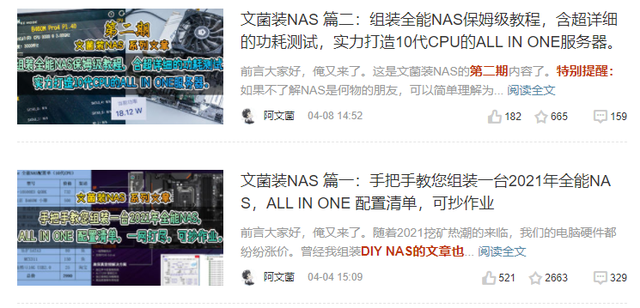今日闲来无事,就来写下SpringBoot项目如何部署到远程服务器,服务器环境我用的是阿里云和百度智能云(centos7+java+mysql+tomcat)博友们可自行选着运行环境,大同小异,废话不多说,我们就开是整硬菜!!
jar包(官方推荐)
jar包方式启动,也就是使用spring boot内置的tomcat运行。服务器上面只要你配置了jdk1.8及以上,就ok。不需要外置tomcat
1.先将项目在IDEA中打成jar包
2.将jar包通过FTP工具放到服务器任意目录,执行下面的命令
$ nohup java -jar test.jar >temp.txt &
//这种方法会把日志文件输入到你指定的文件中,没有则会自动创建。进程会在后台运行。
————————————————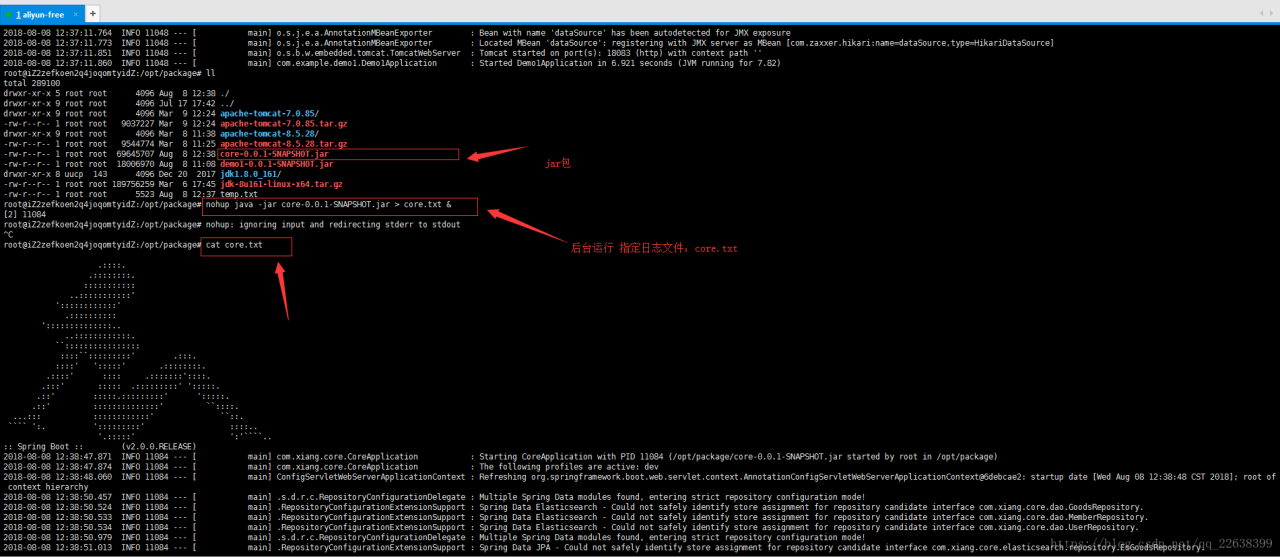
ps:Linux jar包运行命令详细说明,请查看自行百度。。。
3.阿里云服务器/百度智能云服务器 需要放开对应的端口,此处用就用阿里云吧!
添加安全组:我的项目中配置的启动端口是18080,故这里需要放开18080端口,才能访问
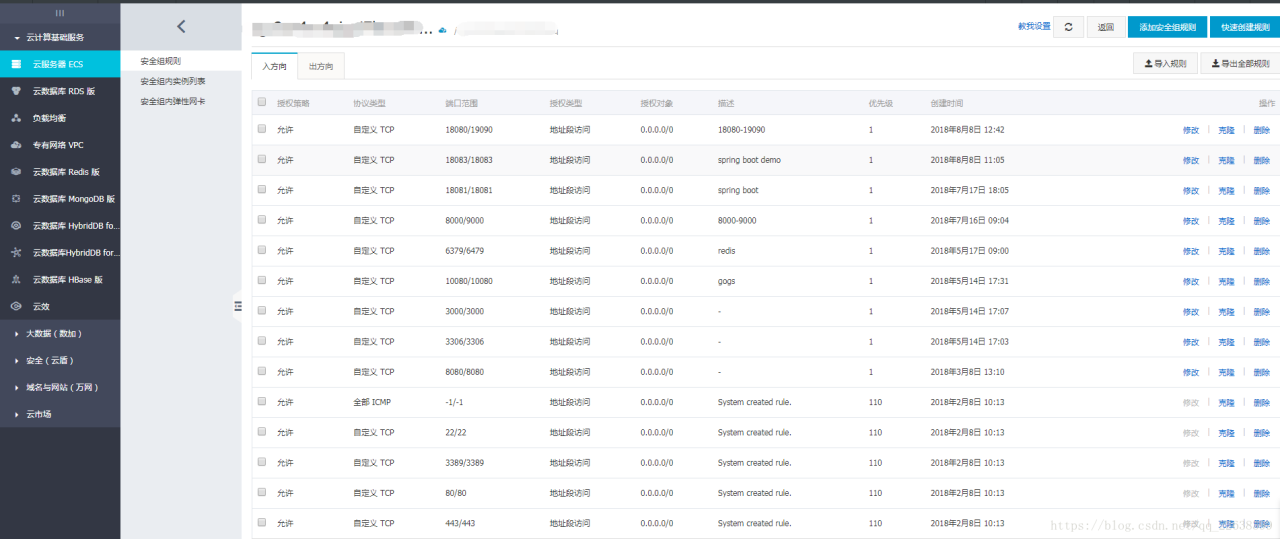
4.访问swagger
访问格式:服务器ip:启动端口/swagger-ui.html
如:http://59.110.155.32:18080/swagger-ui.html
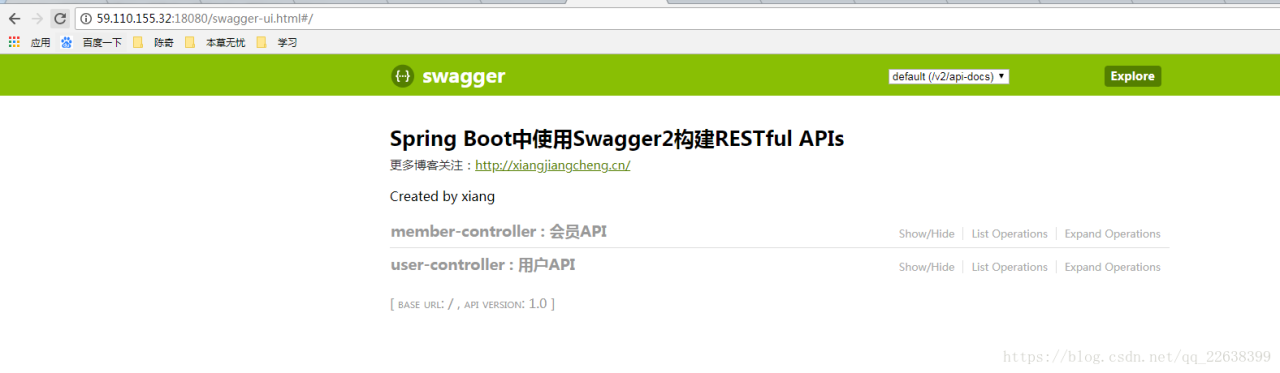
war包
传统的部署方式:将项目打成war包,放入tomcat 的webapps目录下面,启动tomcat,即可访问。
开发环境:jdk1.8 + IDEA
下面搭建一个demo演示如何打war包部署并且如何访问:spring boot + maven
1.新建spring boot + maven 项目,这里我们默认打成jar包,不用修改。
2.项目新建完成后,修改启动Application文件继承SpringBootServletInitializer,实现configure方法
package com.example.demo1;
import org.springframework.boot.SpringApplication;
import org.springframework.boot.autoconfigure.SpringBootApplication;
import org.springframework.boot.builder.SpringApplicationBuilder;
import org.springframework.boot.web.servlet.support.SpringBootServletInitializer;
import org.springframework.web.bind.annotation.RequestMapping;
import org.springframework.web.bind.annotation.RestController;
@SpringBootApplication
@RestController
public class Demo1Application extends SpringBootServletInitializer {
// 用来测试访问
@RequestMapping(“/”)
public String home() {
return “hello 朋友”;
}
public static void main(String[] args) {
SpringApplication.run(Demo1Application.class, args);
}
// 继承SpringBootServletInitializer 实现configure 方便打war 外部服务器部署。
@Override
protected SpringApplicationBuilder configure(SpringApplicationBuilder application) {
return application.sources(Demo1Application.class);
}
}
3.修改pom.xml
完整pom.xml代码如下
<?xml version=”1.0″ encoding=”UTF-8″?>
<project xmlns=”http://maven.apache.org/POM/4.0.0″ xmlns:xsi=”http://www.w3.org/2001/XMLSchema-instance”
xsi:schemaLocation=”http://maven.apache.org/POM/4.0.0 http://maven.apache.org/xsd/maven-4.0.0.xsd”>
<modelVersion>4.0.0</modelVersion>
<groupId>com.example</groupId>
<artifactId>demo1</artifactId>
<version>0.0.1-SNAPSHOT</version>
<!– 这里打成war包 若打jar,需将war改为jar –>
<packaging>war</packaging>
<name>demo1</name>
<description>Demo project for Spring Boot</description>
<parent>
<groupId>org.springframework.boot</groupId>
<artifactId>spring-boot-starter-parent</artifactId>
<version>2.0.4.RELEASE</version>
<relativePath/> <!– lookup parent from repository –>
</parent>
<properties>
<project.build.sourceEncoding>UTF-8</project.build.sourceEncoding>
<project.reporting.outputEncoding>UTF-8</project.reporting.outputEncoding>
<java.version>1.8</java.version>
</properties>
<dependencies>
<dependency>
<groupId>org.springframework.boot</groupId>
<artifactId>spring-boot-starter-jdbc</artifactId>
</dependency>
<dependency>
<groupId>org.springframework.boot</groupId>
<artifactId>spring-boot-starter-web</artifactId>
</dependency>
<dependency>
<groupId>mysql</groupId>
<artifactId>mysql-connector-java</artifactId>
<scope>runtime</scope>
</dependency>
<dependency>
<groupId>org.springframework.boot</groupId>
<artifactId>spring-boot-starter-test</artifactId>
<scope>test</scope>
</dependency>
</dependencies>
<build>
<finalName>demo1</finalName>
<plugins>
<plugin>
<groupId>org.springframework.boot</groupId>
<artifactId>spring-boot-maven-plugin</artifactId>
</plugin>
</plugins>
</build>
</project>
4.打包
这里可以直接到项目根目录下面:运行 maven package命令,打包。
我这里直接使用idea打包
5.将war放入外部tomcat的webapps目录下
6.启动tomcat
会弹出一个黑框,你会看到项目启动,启动完成后,直接访问:localhost:8080/demo1(即:ip:端口/项目名称,这里的端口是外部tomcat配置的端口,项目名称是war包得名称),浏览器输出“hello 朋友”,表示运行成功!
一定注意 :我这里访问的端口是8080,也就是外部tomcat设置的端口。而不是项目,
application.yml中配置的server.port。
小结
1.对比两种打包方式,jar更加简单,方便。具体使用哪种方式,应视应用场景而定。
2.再说一次,将项目打成war包,部署到外部的tomcat中,这个时候,不能直接访问spring boot 项目中配置文件配置的端口。application.yml中配置的server.port配置的是spring boot内置的tomcat的端口号, 打成war包部署在独立的tomcat上之后, 你配置的server.port是不起作用的。一定要注意这一点!!
其实我们从tomcat的启动界面,已经可以看出,是启动的哪个端口:很明显,日志告诉我们,我们应该访问8080端口。
———————————————
原文链接:https://www.cnblogs.com/sanjay/p/11818436.html